
という人のために、楽天アフィリエイトで「テキストリンク」や「画像リンク」などの商品リンクの作り方・貼り方を紹介します。
※まだ登録が済んでいない場合は楽天アフィリエイトの登録方法から先に行って下さい。
商品リンクのデザインについて
楽天アフィリエイトで作れる商品リンクはこんな感じのリンクです。↓
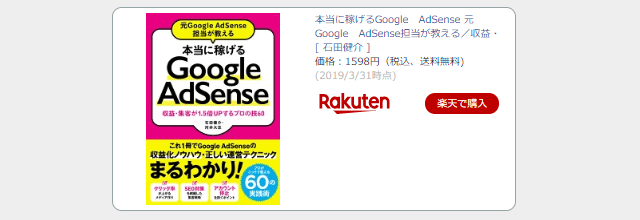
デザインはシンプルですが、簡単に作れるところがポイントです。これを作るなら、楽天アフィリエイトのリンクの作り方に進んで下さい。

と思う人はたぶんこんな感じのリンクを作りたいと思っているかと思います↓
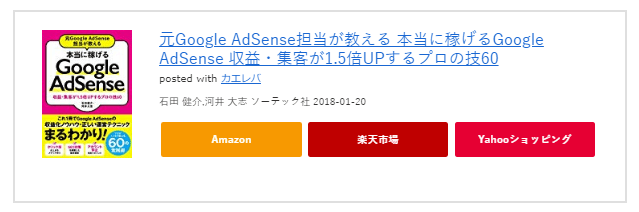
こんな感じの商品を創造している場合は、別のツールを使い、少し手間をかけないと作れません。これについてはリンクのカスタマイズ方法に進んで下さい。
楽天アフィリエイトのリンクの作り方
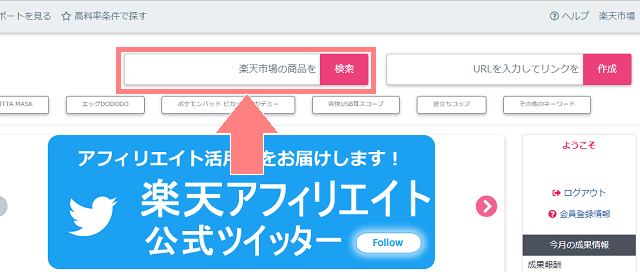
楽天アフィリエイトのトップページ右上の検索ボックスから、リンクを作りたい商品を検索します。
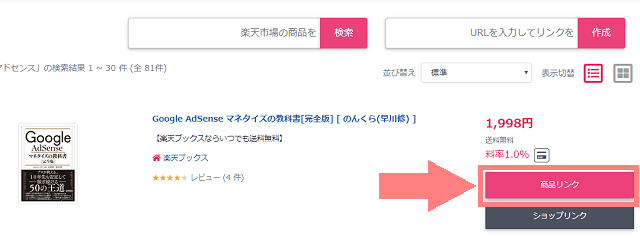
検索結果からリンクを作りたい商品を探し、右側の「商品リンク」をクリックします。
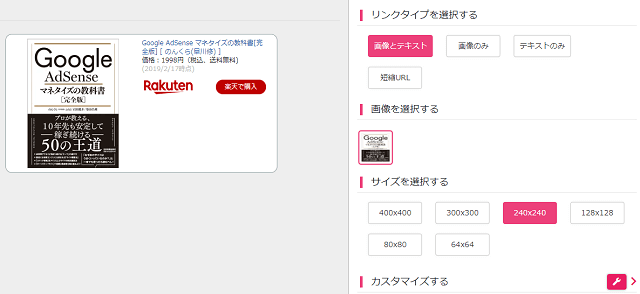
ここで商品リンクのスタイルなどを設定できます。
リンクタイプは、自分のブログやサイトに貼るなら「画像とテキスト」「テキストのみ」「画像のみ」のどれかを使います。
「短縮URL」はTwitterなどに貼り付ける場合に使用できます。
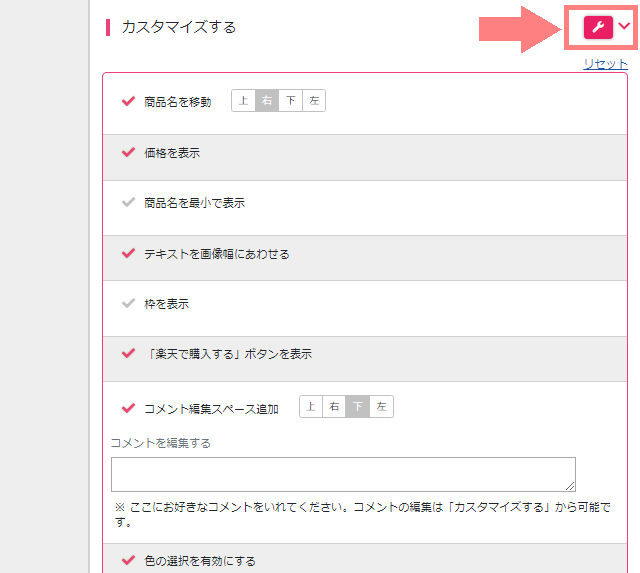
「カスタマイズをする」の右側のボタンを押すと、更に細かい設定ができます。テキストカラーなどのカスタマイズもここからできます。
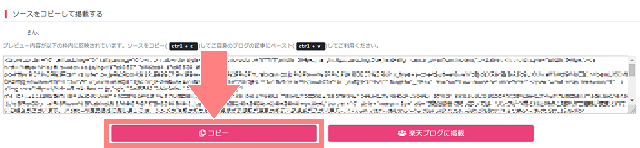
プレビューを確認してよければ、ページ一番下に表示されるコードをコピーしてサイトに貼り付けます。(短縮URLはそのままツイッターなどに貼り付けられます。)
リンク(コード)の貼り方

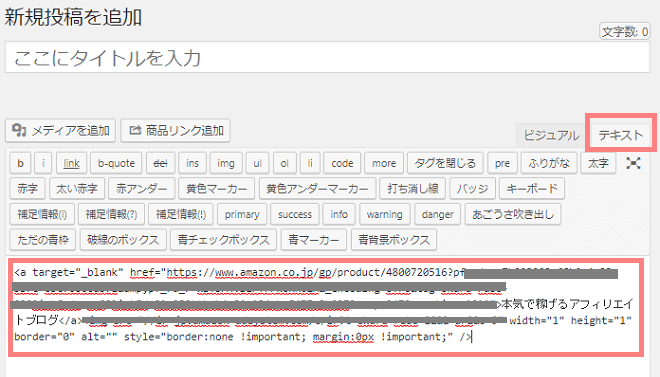
ワードプレスなら、記事投稿画面で右上の「テキスト」タブをクリックしてからコードを貼り付けます。
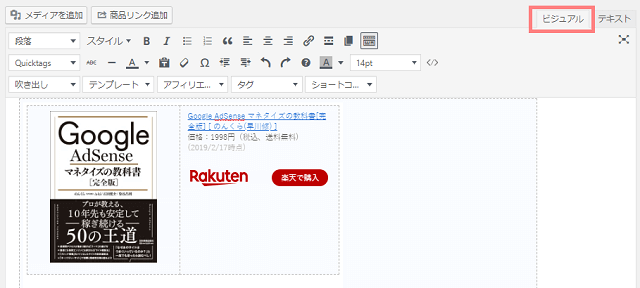
コードを貼り付けたら、右上のタブを「ビジュアル」に戻します。すると広告が表示されています。
※新しいエディタを使用の場合
新しいエディタ(Gutenberg(グーテンベルク))を使っている場合は、「ブロックの追加>カスタムHTML」をクリックします。
「HTML」を選択した状態で、コピーしたコードを貼り付けます。
貼り付けたら「プレビュー」をクリックすると、広告が表示されます。
楽天市場からのリンクの作り方

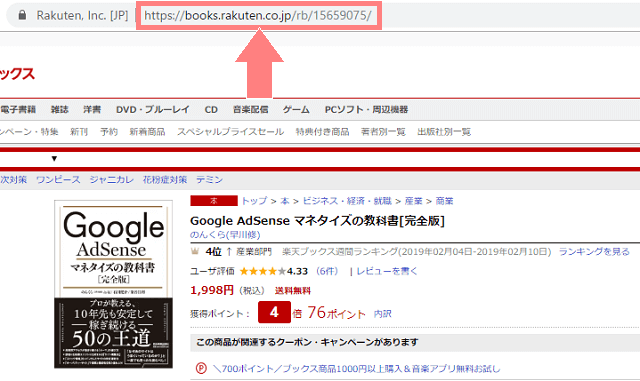
楽天市場でリンクを作成したい商品の個別ページを開いたら、そのページのURLをコピーします。
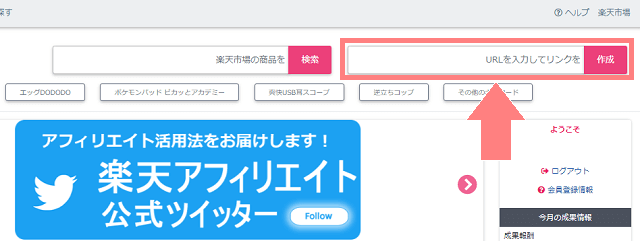
楽天アフィリエイトのトップページの検索ボックスに、コピーしたURLを入力して「作成」ボタンをクリックすると、リンクの詳細設定のページが開きます。
後は先ほどと同じように、リンクの詳細設定やカスタマイズをすればOKです。
楽天ツールバーを使ったリンクの作り方


「楽天ウェブ検索」という拡張機能をインストールすると、商品ページにツールバーが表示されるようになります。楽天で検索して、そのままリンクを作成したい時に便利です。
拡張機能のインストール方法は以下の通りです。(Chromeを使った説明ですが、Firefox、Microsoft Edgeにも対応しています。)
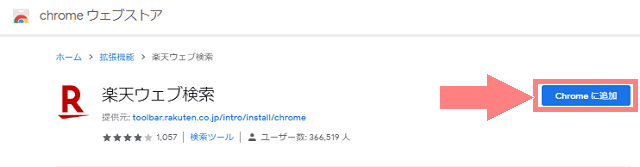
楽天ウェブ検索にアクセスし、「Chromeに追加」をクリックします。
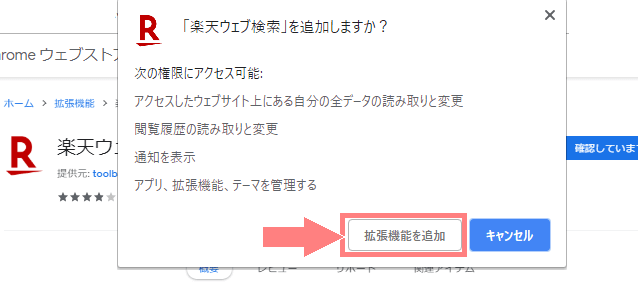
楽天ウェブ検索を追加するか確認されるので「拡張機能を追加」をクリックします。
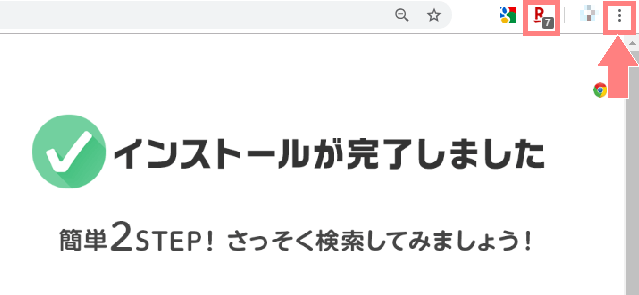
インストールが完了すると、右上に楽天のアイコンが表示されます。更に右の「…(Google Chromeの設定)」をクリックして、設定をしておきます。
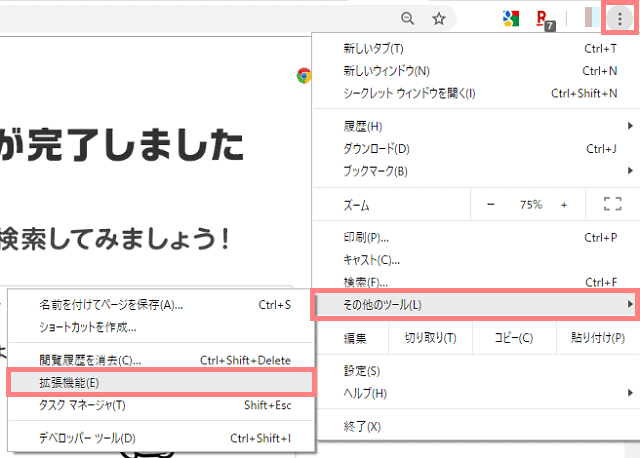
「…(Google Chromeの設定)>その他のツール>拡張機能」をクリックします。
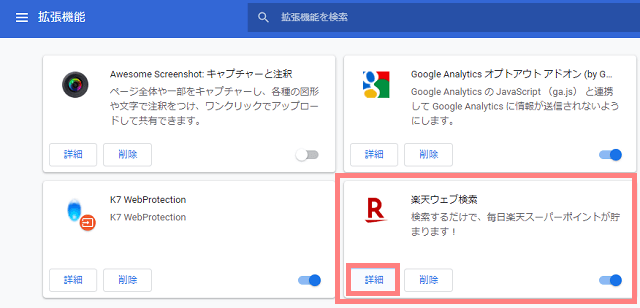
拡張機能一覧が表示されるので、楽天ウェブ検索の「詳細」をクリックします。
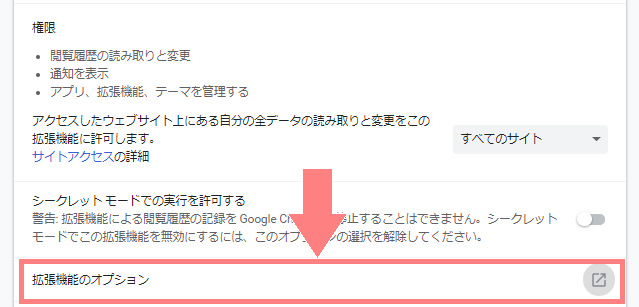
楽天ウェブ検索の詳細が開いたら、ページを少し下にスクロールして「拡張機能のオプション」をクリックします。
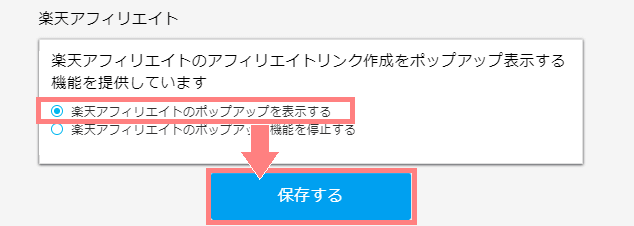
オプションページを下にスクロールすると、楽天アフィリエイトの項目があるので「楽天アフィリエイトのポップアップを表示する」にチェックを入れて「保存する」をクリックします。
これでツールバーの設定が完了です!

楽天市場で商品の個別ページを開くと、画面上にツールバーが表示されるようになります。ここで、今までと同じ要領で商品リンクを作成できます。
リンクのカスタマイズ方法

という場合は別のツールを使う必要があります。ツールを使う2つ方法を紹介します。
「カエレバ」を使う
使っている人も多いのが「カエレバ」というツールです。このツールを使うと、以下のような、Amazon、楽天市場
、Yahoo!ショッピング
など複数のお店をまとめて表示できます。
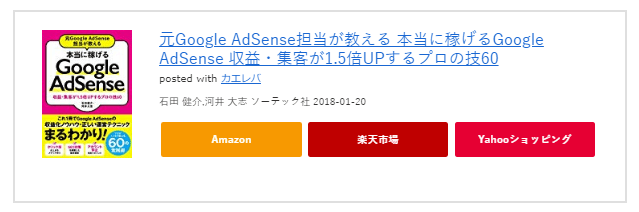
カスタマイズ次第で好きなようにデザインを変えられるのもポイントです。
カエレバの使い方は初心者向けに解説!カエレバの基本的な使い方を紹介しますを参考にしてみて下さい。
プラグイン「Rinker」を使う
ワードプレスのサイトの場合は「Rinker」というプラグインもおすすめです。このプラグインを使うと、こんな感じのリンクが作れます。

※Rinkerは、Amazonアソシエイトに登録していないと使用することができません。商品リンク管理プラグインRinker(リンカー)の公式サイトからダウンロードできます。
以上が楽天アフィリエイトでの商品リンクの作り方・貼り方でした。


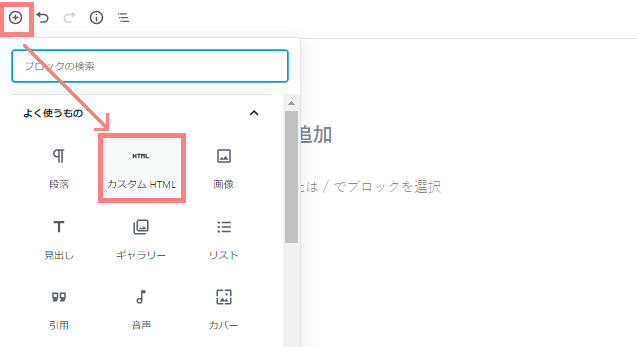 新しいエディタ(Gutenberg(グーテンベルク))を使っている場合は、「ブロックの追加>カスタムHTML」をクリックします。
新しいエディタ(Gutenberg(グーテンベルク))を使っている場合は、「ブロックの追加>カスタムHTML」をクリックします。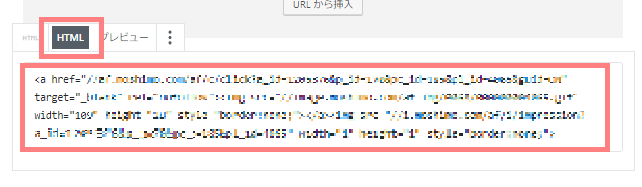 「HTML」を選択した状態で、コピーしたコードを貼り付けます。
「HTML」を選択した状態で、コピーしたコードを貼り付けます。 貼り付けたら「プレビュー」をクリックすると、広告が表示されます。
貼り付けたら「プレビュー」をクリックすると、広告が表示されます。
